CAD中怎么一次復制多個圖形?
CAD繪制復制繁瑣的圖形時,我們會常需要一次復制多個圖形, 我們都知道可以通過直接選取對象,拖動鼠標到合適位置來進行圖形復制,也可以在菜單欄點擊【修改】,找到【復制】命令來操作。這兩種方式都是一次復制一個圖形,但是不便于一次復制多個圖形那我們今天就詳細講解下如何一次復制多個圖形!
1、 首先打開中望CAD軟件
2、 如下圖所示我們需要復制該圖形
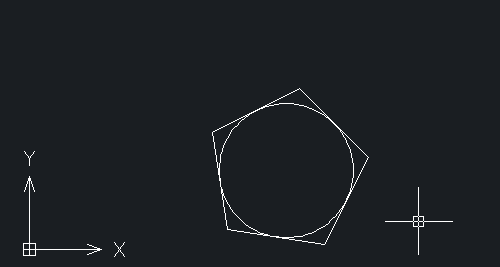
3、我們在菜單欄中找到【擴展工具】,在【編輯工具】的區域里點擊【多重復制】功能,選中需要復制的對象;
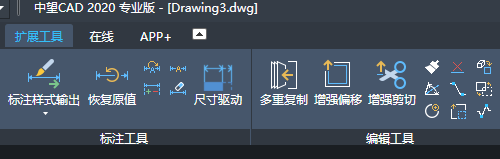
4、如下圖所示,我們就能可以根據命令行提示,在繪制區域每確定一個基點都會復制出一個圖形

5、如下圖確定基地進行復制
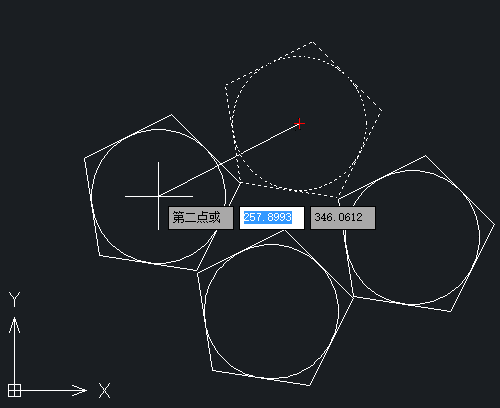
6、如下圖所示我們完成圖形復制之后,要退出復制命令的話就按回車鍵或是ESC鍵即可
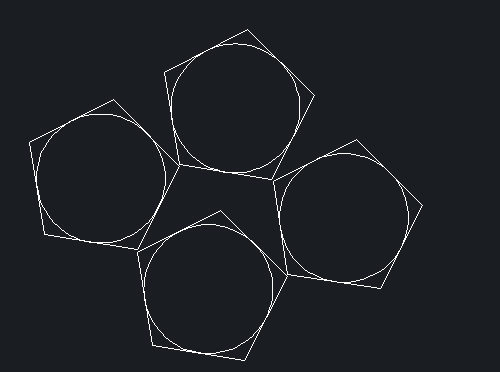
以上就是CAD中復制多個圖形的簡便方式啦,大家可以動手操作一下哦!
推薦閱讀:CAD中0圖層如何應用?
推薦閱讀:CAD命令的“選擇性粘貼”如何使用?
·中望CAx一體化技術研討會:助力四川工業,加速數字化轉型2024-09-20
·中望與江蘇省院達成戰略合作:以國產化方案助力建筑設計行業數字化升級2024-09-20
·中望在寧波舉辦CAx一體化技術研討會,助推浙江工業可持續創新2024-08-23
·聚焦區域發展獨特性,中望CAx一體化技術為貴州智能制造提供新動力2024-08-23
·ZWorld2024中望全球生態大會即將啟幕,誠邀您共襄盛舉2024-08-21
·定檔6.27!中望2024年度產品發布會將在廣州舉行,誠邀預約觀看直播2024-06-17
·中望軟件“出海”20年:代表中國工軟征戰世界2024-04-30
·2024中望教育渠道合作伙伴大會成功舉辦,開啟工軟人才培養新征程2024-03-29
·玩趣3D:如何應用中望3D,快速設計基站天線傳動螺桿?2022-02-10
·趣玩3D:使用中望3D設計車頂帳篷,為戶外休閑增添新裝備2021-11-25
·現代與歷史的碰撞:阿根廷學生應用中望3D,技術重現達·芬奇“飛碟”坦克原型2021-09-26
·我的珠寶人生:西班牙設計師用中望3D設計華美珠寶2021-09-26
·9個小妙招,切換至中望CAD竟可以如此順暢快速 2021-09-06
·原來插頭是這樣設計的,看完你學會了嗎?2021-09-06
·玩趣3D:如何巧用中望3D 2022新功能,設計專屬相機?2021-08-10
·如何使用中望3D 2022的CAM方案加工塑膠模具2021-06-24
·CAD繪制水平引出線的步驟2022-08-12
·CAD如何繪制鹿2020-02-20
·CAD附著并縮放圖像的設置2020-01-15
·CAD如何使用偏移工具2018-04-04
·在CAD繪圖時忘記如何繪制臺階了怎么辦?2020-05-14
·CAD編號怎么實現數字遞增2018-11-19
·CAD的字體與字庫的介紹與設置(三)2017-10-20
·CAD如何通過【特性】選項板修改圖形線寬2016-07-21














